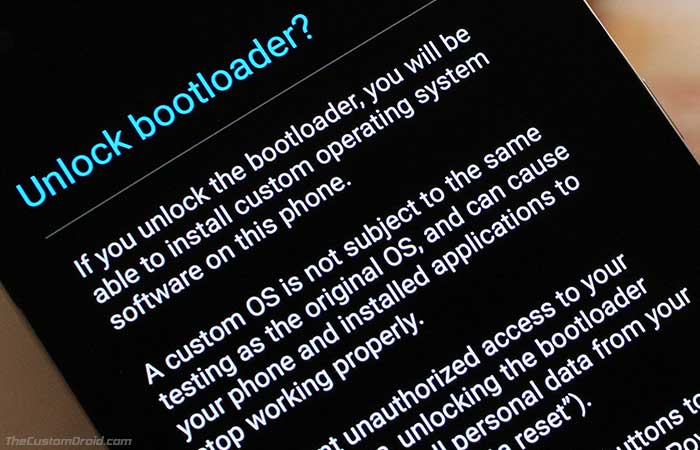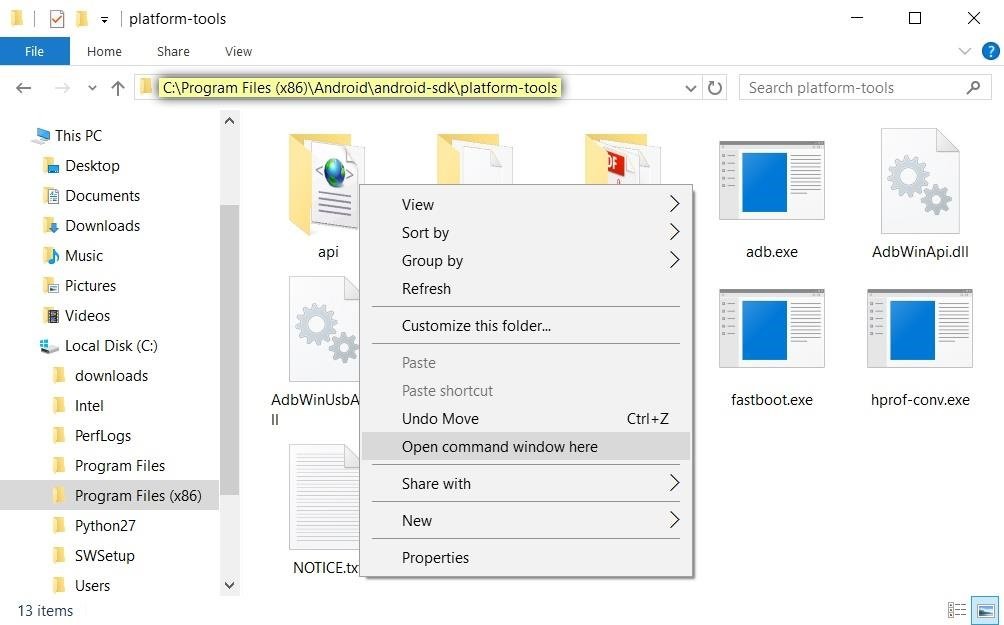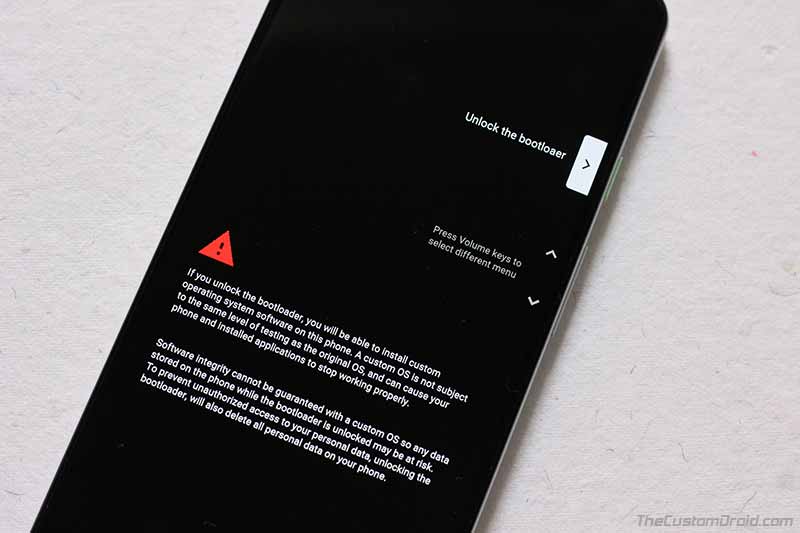شرح كيفية فتح Bootloader لجميع أجهزة اندرويد بواسطة Fastboot | للمبتدئين
دائمًا عند القيام بتعديل أي شئ بهاتفك يتطلب منك أولاً القيام بعملية Unlock Bootloader له، فتح البوتلودر يعطيك إمكانية الحصول على الكثير من المميزات الجديدة بهاتفك، والتي من المستحيل أن تحصل عليها بدون فتحه كخطوة أولى. فبعد الإنتهاء من هذا الأمر سيكون باستطاعتك توفير صلاحيات الروت بهاتفك، مثلاً عن طريق ملف الروت الشهير ماجيسك، أو يمكنك مثلاً تثبيت الرومات المعدلة، ولكن للقيام بذلك سوف يتطلب منك تثبيت ريكفري TWRP مثلاً على هاتفك أولاً. وتلك الخطوة تتطلب فك البوتلودر أيضًا، والعديد من المميزات والتعديلات الجديدة التي سوف تحصل عليها بعد فتح البوت لودر. بإختصار، بدون فك الـ bootloader لن تحصل على إمكانية القيام بأي تعديلات على هاتفك. وفي هذا المقال سوف نتحدث معًا عن كيفية فتح البوتلودر لهواتف اندرويد وذلك باستخدام Fastboot.
عمل Unlock Bootloader لهواتف اندرويد
كما نعرف جميعًا، تقوم جميع الشركات بإصدار الهواتف مع Bootloader مغلق بشكل إفتراضي، ولكي تقوم بفكه يجب القيام ببعض الخطوات التي لن تأخذ من وقتك كثيرًا، ولن تواجه معها أي مشاكل، وتقوم الشركات بذلك لأنها تعتمد في تشغيل هواتفها على نظام الاندرويد الرسمي بواجهتها الخاصة، ولتمنعك من تثبيت الرومات المعدلة وتغيير ذلك النظام الأساسي.
الكثير من الأشخاص تقوم بفك البتلودر لهواتفها على الرغم من علمهم أنه من الممكن حدوث مشاكل أو التسبب في أضرار بالهاتف، ولكن كل ذلك لأجل الحصول على المميزات الرائعة، والتعديلات والإعدادت الجديدة، والتي أبرزها هو عمل الروت للهاتف، ويعتبر هو الأبرز لأنه يمثل الخطوة الأولى في القيام بأي تعديل أخر بهاتفك مثل تثبيت الرومات المعدلة والسمات كما ذكرنا بالأعلى، ويمكنك تحسين جودة كاميرا هاتفك عن طريق تطبيق جوجل كاميرا والذي غالبًا ما يتطلب فتح البوتلودر أولًا، إلا في بعض الحالات البسيطة.
وهناك بعض الشركات التي تسمح لمستخدميها بفك البوتلودر بطريقة رسمية مثل ريلمي، وهناك البعض الأخر لا يوفر طريقة رسمية للقيام بهذا الأمر، ولكن المطورين يقومون أول بأول بإيجاد حل لتلك المشكلة، وهناك شركات لا تسمح بأي طريقة ولا يمكنك فك البوت لودر لهواتفها بأي شكل من الأشكال كشركة هواوي، التي منعت فك البوتلودر لهواتفها التي أُصدرت من بعد شهر ابريل من عام 2018. كما يوجد بعض الشركات التي تعتبر طريقة فك البوتلودر لهواتفهم سهلة للغاية ومباشرة كوان بلاس، بكسل، نيكسوس. وهناك البعض الذي تعتبر طريقة فك البوتلودر لهواتفهم غير مباشرة فسوف تحتاج أولاً للحصول على رمز الفك المحدد، كشركة سوني، إتش تي سي، نوكيا، موتورولا.
أما إذا كنت تريد معرفة هل هاتفك يدعم طريقة رسمية وأمنة لفك البوتلودر له أم لا، فأنصحك بالتوجه إلى موقع XDA و القيام بالبحث عن طريقة فك البوت لودر له، وإن لم تجدها رسمية فيوجد إحتمال كبير أن تجد الطريقة الغير رسمية له. فدعونا نبدأ بالتحدث تفصيليًا عن الخطوات اللازمة لفك الـ Boot-Loader لأي هاتف اندرويد.
فتح البوتلودر مستخدمًا Fastboot Mode
لتسهيل الأمر عليك، سوف نقوم بتقسيم شرح كيفية فك البوتلودر إلى 6 خطوات، الخطوة الأولى فيهم هي كيفية أخذ نسخة إحتياطية لبيانات هاتفك من ملفات أو صور أو صيغ أخرى، وذلك لأن بعد الإنتهاء من الخطوات، سوف تفقد جميع تلك البيانات. والخطوة الثانية سوف تكون عن كيفية تحميل ملفات ADB و Fastboot على الكمبيوترالخاص بك.
أما بالنسبة للثالثة فسوف نتحدث فيها عن كيفية تفعيل خيار OEM Unlocking، وخيار USB debugging من إعدادات هاتفك. أما إذا كان هاتفك لا يدعم خيار OEM ومن الأجهزة التي تحدثنا عنها في الفقرات السابقة والتي أسلفنا عنها أنها لا تدعم فك البوتلودر بطريقة مباشرة، فعليك إتباع الخطوة الرابعة والتي سوف نتحدث بها عن طريقة الحصول على كود فتح البوتلودر المخصص لهاتفك. وفي الخطوة الخامسة وقبل الأخيرة سوف نتحدث عن طريقة الإنتقال إلى وضعية Fastboot، وذلك لتنفيذ الخطوة الأخيرة وهي فك البوتلودر لهاتفك.
- فتح البوتلودر لهواتف Xiaomi/Redmi (يتطلب كود من الشركة)
- فتح البوتلودر لهواتف Huawei/Honor (يتطلب كود من الشركة)
- فتح البوتلودر لهواتف Sony XPERIA
- فتح البوتلودر لهواتف Nokia
- فتح البوتلودر لهواتف OnePlus
- فتح البوتلودر لهواتف Google Pixel/Nexus
- فتح البوتلودر لهواتف Android One
1. عمل نسخ إحتياطي لبيانات هاتفك
بمجرد الإنتهاء من خطوات ذلك المقال فسوف تفقد جميع بيناتك المحفوظة على الهاتف من ملفات، صور، جهات إتصال، سجل مكالمات، وغيرها من الصيغ. لذا تأكد من أخذ نسخة إحتياطية لتلك البيانات، وهناك العديد من الطرق التي يمكنك الإستعانة بها في القيام بهذا، فمثلاً يمكنك نقلهم إلى الحاسوب الخاص بك وإسترجاعهم مرة أخرى بعد الإنتهاء. كما يجب عليك التأكد من أن خيار النسخ الإحتياطي مُفعَّل من إعدادات هاتفك، ولتفعيله عليك الدخول إليها ثم التوجه إلى خيار System. كما يمكنك حفاظًا على صورك نقل جميعها إلى جوجل. ولعدم ضياع بيانات التطبيقات التي تقوم بإستعمالها تأكد من تزامنها مع جوجل أيضًا. عن طريق خيار Account من إعدادات الهاتف. وأنصحك أيضًا بالتوجه إلى الدليل الشامل لأخذ نسخة إحتياطية لبيانات الهاتف الخاص بموقعنا.
2. تحميل ملفات النظام الأساسية (SDK (ADB & Fastboot
تتمثل الخطوة الثانية من خطوات فك البوتلودر لأي هاتف اندرويد عن طريق وضعية الفاست بوت في تحميل ملفات النظام الاساسية (SDK (ADB & Fastboot ولقد قمنا من قبل بالفعل بكتابة دليل مُفصل لذلك الأمر لجميع الأنظمة كالويندوز، الماك، اللينكوس علي موقعنا لذا قم بإتباع خطواته جيدًا لأنها سوف تكون مفصلة بشكل أفضل وبعد الإنتهاء من خطواته سوف تجد مجلد ملفات النظام الأساسية في المسار C بالكمبيوتر الخاص بك.
3. تفعيل خيارات USB Debugging, OEM Unlock
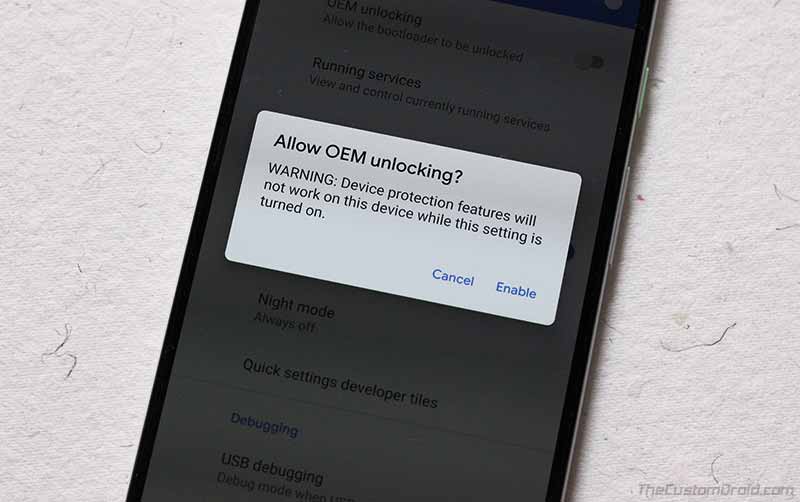
أما بالنسبة لخيار OEM Unlocking فيقوم هو بالأمور التي تتطلب فك البوتلودر للهاتف، فمثلا هو المسئول عن توفير صلاحيات الروت لهاتفك، أو تثبيت روم معدل له. وبدونه لن تستطيع القيام بتلك الأمور، ولن تستطيع فك البوتلودر من الأساس. فدعونا نتحدث عن كيفية تفعيل أو إظهار إعدادات المطور بهاتفك والتي توجد بها الخياران المطلوب تفعيلهم.
- قم أولاً من هاتفك بالإنتقال إلى تطبيق الإعدادات.
- ومنه قم بالدخول إلي خيار حول الهاتف “About Phone”.
- ثم قم بالضغط على خيار رقم البناء الخاص بهاتفك “Build Number” من 7 إلى 8 مرات حتي تظهر لك رسالة أنت الأن مطور “You’re Now Developer”.
- قم بالرجوع مرة أخرى لواجهة الإعدادات الأساسية، ومنها إلى خيار “Developer Options”.
- ومن الواجهة التي سوف توجه إليها قم بتفعيل الخيارين المتحدث عنهم.
4. أحصل على كود فتح البوتلودر من الشركة المُصنعة
كما ذكرنا في بداية المقال، تلك الخطوة مخصصة للأشخاص التي تملك هواتف لا تدعم فك البوتلودر بطريقة مباشرة، وقمنا بذكر الأمثلة الأشهر لتلك الهواتف. فعليك أولاً الحصول على كود فتح البوتلودر المخصص لهاتفك عن طريق الدخول إلى الروابط التالية وتقوم بالإختيار منهم على حسب نوع هاتفك، وبعد الإنتهاء من تلك الخطوة، قم بتكملة باقي الخطوات المذكورة بالمقال بشكل طبيعي.
- أجهزة اتش تي سي
- أجهزة موتورولا
- أجهزة نوكيا
- أجهزة سوني
5. إعادة تشغيل الهاتف بداخل وضع Fastboot
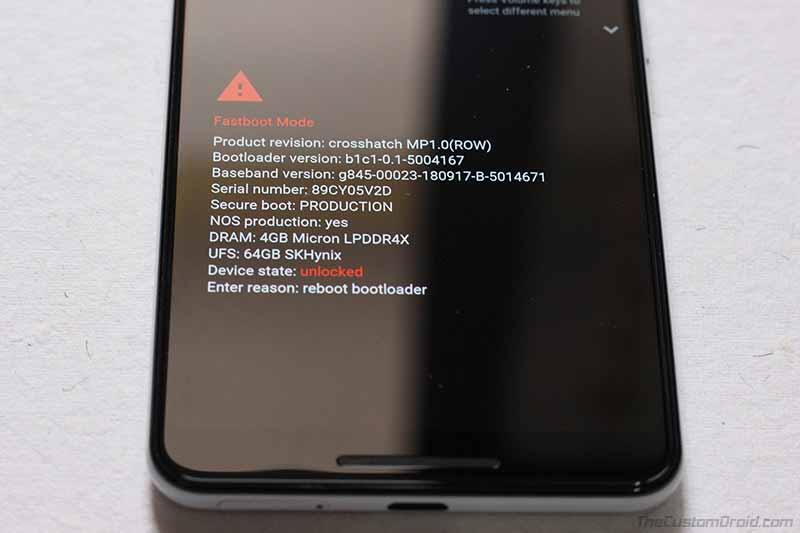
- عليك في البداية التوجه إلي مجلد ملفات ADB و Fastboot من مسار C بجهازك الكمبيوتر.
- قم من أي مكان فارغ ليس بهِ ملفات بالضغط على الزر الأيمن للماوس، ومن لوحة المفاتيح قم بالضغط على زر شيفت في نفس الوقت.
- سوف تظهر لك قائمة قصيرة بعض الشئ، قم منها بالضغط على خيار Open PowerShell Window Here.
- قم بتوصيل هاتفك بالكمبيوتر الخاص بك عن طريق كابل USB.
- من الكمبيوتر الخاص بك، قم بوضع الأمر التالي في النافذة التي سوف تفتح إليك.
adb devices
- سوف يظهر لك في واجهة النافذة المفتوحة في الكمبيوتر رقم الهاتف الخاص بك، إذا ظهر لك بالفعل إعلم أن هاتفك إتصل بالبرنامج بنجاح، أما إذا لم يظهر فتأكد من تحميل ملفات تعريف أجهزة سامسونج على الكمبيوتر من فقرة الشروط.
- الأن وأخيرًا قم بوضع الأمر التالي بنفس الواجهة للإنتقال إلى وضعية الفاست بووت.
adb reboot bootloader
6. فك البوتلودر لهاتفك الاندرويد
- تأكد قبل البداية في تنفيذ الخطوات أنك إنتهيت بالفعل من تنفيذ خطوات الفقرة السابقة، وإنتقلت إلى وضعية الفاست بوت من هاتفك.
- إذا كان هاتفك من هواتف جوجل نيكسوس أو بيكسل التي تم إصدارها في عام ٢٠١٥ فعليك وضع الأمر التالي في واجهة النافذة المفتوحة بالفعل بالكمبيوتر الخاص بك.
fastboot flashing unlock
- وإذا كنت مستخدم لأي جهاز أخر غير تلك الأجهزة المذكورة بالخطوة السابقة قم بوضع الأمر التالي في نفس النافذة.
fastboot oem unlock
- بعد الإنتهاء من وضع الأمر سوف تظهر لك رسالة تأكيد فك البوتلودر بشاشة هاتفك، للموافقة أو للتأكيد يمكنك القيام بذلك عن طريق أزرار التحكم بالصوت، وزر الباور.
- بعد الموافقة بالفعل، عليك أخيرًا وضع الأمر التالي بالنافذة لكي يفتح هاتفك على نظام التشغيل.
fastboot reboot
تم الإنتهاء الأن بالفعل من شرح كيفية فتح البوت لودر لأي هاتف اندرويد، ويمكنك الأن إذا قمت بتنفيذ جميع الخطوات بتوفير صلاحيات الروت لهاتفك، كما يمكنك تثبيت الرومات المعدلة، والحصول على العديد من المميزات الأخرى والمدهشة. ويعتبر هذا الدليل هو دليل كامل بخصوص ذلك الأمر. فإذا واجهت أي مشكلة أثناء القيام بالخطوات عليك تركها فقط في تعليق وسوف يتم الرد عليك في أقرب وقت